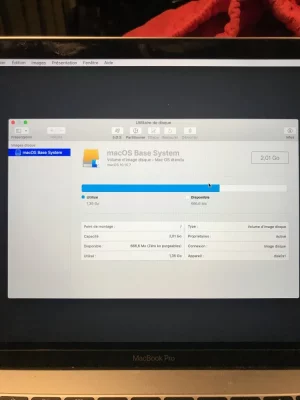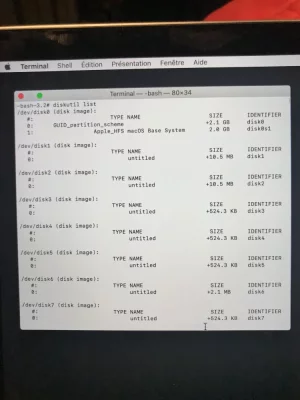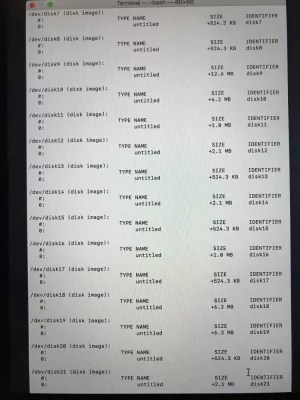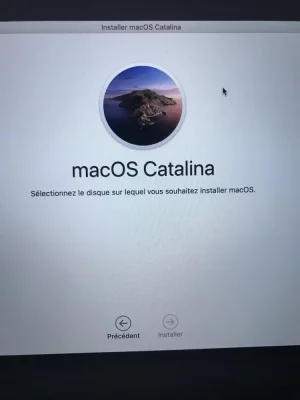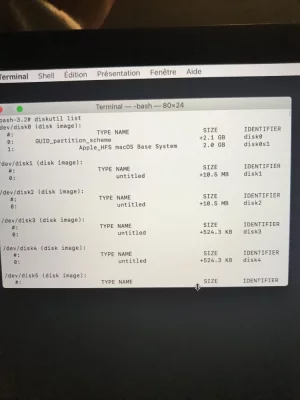Oui mon mac est de 2017 , j'ai acces a la Maj macOs Catalina mais il n'ya pas de Macintosh HDBonjour Kittikhoun
Ton Mac est-il de 2017 pour que Sierra soit son OS d'usine ?
- si oui => pourquoi ne pas réinstaller Catalina (le plus récent OS public) ?
Vous utilisez un navigateur non à jour ou ancien. Il ne peut pas afficher ce site ou d'autres sites correctement.
Vous devez le mettre à jour ou utiliser un navigateur alternatif.
Vous devez le mettre à jour ou utiliser un navigateur alternatif.
Sujet unique Si « les informations du programme d'installation sur le serveur de récupération sont endommagées »
- Créateur du sujet maevalvr
- Date de début
M
Membre supprimé 1060554
Invité
Le SSD barrette du Mac n'est manifestement pas connecté. On ne voit que des images-disques dans le tableau des disques : celle du volume de récupération macOS Base System (téléchargée en RAM par internet) + une série de petites images-disques auxiliaires d'un démarrage de récupération (également supportées en RAM).
- quel est le modèle de ton Mac ? - un MacBook Pro ?
Oui c’est un MacBook Proquel est le modèle de ton Mac ? - un MacBook Pro ?
Dernière édition par un modérateur:
M
Membre supprimé 1060554
Invité
Redémarre une fois (Menu > Redémarrer) > et tiens aussitôt pressées les 3 touches ⌘⌥R (command option R) = démarrage par internet (globe terrestre) téléchargeant en RAM un OS de récupération Catalina (500 Mo compressés) > puis démarrant le Mac dessus à la fin.
- quand tu récupères l'écran de la session de récupération (4 Utilitaires macOS) > repasse une commande :
Bloc de code:
diskutil list- le disque interne avec son volume Macintosh HD => sont-il affichés ?
M
Membre supprimé 1060554
Invité
Le SSD n'est pas connecté -->
- je te conseille de porter ton Mac en AppleStore ou dans un magasin agréé Apple pour un diagnostic.
Aïe, cette réponse ne m’inspire pas beaucoup ... Si tu me conseilles cela, j’irai dès la première heure, alorsje te conseille de porter ton Mac en AppleStore ou dans un magasin agréé Apple pour un diagnostic.
Dernière édition par un modérateur:
M
Membre supprimé 1060554
Invité
Je ne vois rien d'autre à faire dans ton cas : le SSD n'est pas connecté et comme il est soudé à la carte-mère => tu ne pourrais pas en ouvrant le Mac le déclipper de son connecteur pour nettoyer les contacts puis le reclipper afin de voir s'il est reconnecté.
- s'il s'agit d'AppleStore > j'ai l'impression qu'il vaudrait mieux prendre rendez-vous à l'avance. Pas s'il s'agit d'un magasin agréé Apple.
Alors le truc que je trouve bizarre c’est que, plutôt dans la journée j’avais réussi à réinstaller Catalina , Macintosh Hd était lisible etc.. , ca a marché toute la journée, mon ordinateur marchait très bien. J’ai peut être crié victoire trop vite. Et en le rallumant , ça m’a remis le dossier avec le point d’interrogation et Macintosh HD introuvable ...
Dernière édition par un modérateur:
Bonjour à tous,
Je compte sur l'aide de @macomaniac car là je sèche...
J'ai un iMac qui marche très bien et a migré sous Catalina. Pas de soucis, sauf que j'ai perdu un clavier pour mes montages vidéo qui n'est pas compatible (c'est un clavier programmable). J'ai tenté de revenir sous Sierra mais je pense avoir raté quelque chose sur la manip (je voulais remettre mon iMac comme sortie d'usine). Du coup, je dois avoir plein de disques de recovery d'installés et c'est un beau bazar...
Je veux tout effacer, remettre juste l'OS d'origine (je couperai les MAJ une fois installé)
J'ai fait la bêtise de regarder ce qui se disait sur le net et je pense qu'un bon coup de ménage, de remise en place du disque dur et une install propre sans partions X et Y m'aiderait...
Help @macomaniac ! ça fait 3 jours que je suis dessus...
Je compte sur l'aide de @macomaniac car là je sèche...
J'ai un iMac qui marche très bien et a migré sous Catalina. Pas de soucis, sauf que j'ai perdu un clavier pour mes montages vidéo qui n'est pas compatible (c'est un clavier programmable). J'ai tenté de revenir sous Sierra mais je pense avoir raté quelque chose sur la manip (je voulais remettre mon iMac comme sortie d'usine). Du coup, je dois avoir plein de disques de recovery d'installés et c'est un beau bazar...
Je veux tout effacer, remettre juste l'OS d'origine (je couperai les MAJ une fois installé)
J'ai fait la bêtise de regarder ce qui se disait sur le net et je pense qu'un bon coup de ménage, de remise en place du disque dur et une install propre sans partions X et Y m'aiderait...
Help @macomaniac ! ça fait 3 jours que je suis dessus...
Dernière édition par un modérateur:
M
Membre supprimé 1060554
Invité
Bonsoir popolovich
Voici comment tu vas pouvoir fournir ici les informations de base (tuto) -->
Dans la fenêtre ouverte > saisis la commande informative (ce qui est inscrit sous Bloc de code) :
et ↩︎ (presse la touche "Entrée" du clavier pour exécuter la commande)
Voici comment tu vas pouvoir poster ici ce tableau sans avoir besoin de prendre de photo -->
=> ces informations montreront la configuration logique de ton disque.
Note 1 : si tu ne peux pas poster via le Safari de la session de secours (ça arrive) --> poste une photo du tableau (à partir du commencement = le disque /dev/disk0 ou disque physique interne) - tu as un bouton : "Joindre un fichier" en bas de cette page.
Note 2 : dans la session de secours > les applications se lancent en mode "alternatif" et pas parallèle. Il faut quitter le Terminal pour lancer Safari. Vice-versa > quitter Safari pour récupérer l'écran général de la session de secours et pouvoir relancer le Terminal. Aucun redémarrage n'est requis.
Voici comment tu vas pouvoir fournir ici les informations de base (tuto) -->
- démarré en mode récupération Sierra > quand tu as l'écran aux 4 Utilitaires macOS > aucune option de cette fenêtre lancée => va à la barre de menus supérieure de l'écran > menu : Utilitaires > sous-menu : Terminal.
Dans la fenêtre ouverte > saisis la commande informative (ce qui est inscrit sous Bloc de code) :
Bloc de code:
diskutil list- tu vas voir s'afficher le tableau des disques attachés au Mac (en interne / externe) > avec leurs configurations
- une série de micro-disques correspond à des images-disques créées en RAM à l'occasion du démarrage en mode Recovery > dont les volumes sont montés en lecture & écriture à l'espace de dossiers de l'OS de secours qui leur servent de points de montage. Ce qui permet pendant le fonctionnement de cet OS relevant d'un volume monté en lecture seule > à des écritures de s'effectuer à l'espace des dossiers où se trouvent montés les volumes des images-disques de la RAM. Ces images-disques s'effacent à l'extinction ou au re-démarrage.
Voici comment tu vas pouvoir poster ici ce tableau sans avoir besoin de prendre de photo -->
- tu sélectionnes le tableau > ⌘C pour le copier dans le presse-papier > ⌘Q pour quitter le «Terminal» > option : "Obtenir de l'aide en ligne" (dans la fenêtre des 4 Utilitaires) > ce qui lance un navigateur «Safari»
- page Apple par défaut > un clic sur l'adresse de haut de page pour l'éditer > saisis : macgénération (tout court : c'est une barre de recherche Google) et valide > tu atteins le site MacGé > Forums > te connectes > ce fil
- en bas de cette page des forums MacGé => utilise le menu ⫶ (le 16è depuis la gauche = vers le milieu de la barre) dans la barre de menus au-dessus du champ de saisie d'un message > sous-menu : </> (= Bloc de code) => tu fais ton coller dans la fenêtre de code et Continuer.
=> ces informations montreront la configuration logique de ton disque.
Note 1 : si tu ne peux pas poster via le Safari de la session de secours (ça arrive) --> poste une photo du tableau (à partir du commencement = le disque /dev/disk0 ou disque physique interne) - tu as un bouton : "Joindre un fichier" en bas de cette page.
Note 2 : dans la session de secours > les applications se lancent en mode "alternatif" et pas parallèle. Il faut quitter le Terminal pour lancer Safari. Vice-versa > quitter Safari pour récupérer l'écran général de la session de secours et pouvoir relancer le Terminal. Aucun redémarrage n'est requis.
Bloc de code:
-bash-3.2# diskutil list
/dev/disk0 (internal, physical):
#: TYPE NAME SIZE IDENTIFIER
0: GUID_partition_scheme *121.3 GB disk0
1: EFI EFI 314.6 MB disk0s1
2: Apple_APFS Container disk3 120.9 GB disk0s2
/dev/disk1 (internal, physical):
#: TYPE NAME SIZE IDENTIFIER
0: GUID_partition_scheme *2.0 TB disk1
1: EFI EFI 209.7 MB disk1s1
2: Apple_APFS Container disk4 2.0 TB disk1s2
/dev/disk2 (disk image):
#: TYPE NAME SIZE IDENTIFIER
0: GUID_partition_scheme +2.1 GB disk2
1: Apple_HFS macOS Base System 2.0 GB disk2s1
/dev/disk3 (synthesized):
#: TYPE NAME SIZE IDENTIFIER
0: APFS Container Scheme - +120.9 GB disk3
Physical Store disk0s2
1: APFS Volume Sans titre 749.6 KB disk3s1
/dev/disk4 (synthesized):
#: TYPE NAME SIZE IDENTIFIER
0: APFS Container Scheme - +2.0 TB disk4
Physical Store disk1s2
1: APFS Volume Macintosh HD - Données 3.7 GB disk4s1
2: APFS Volume Preboot 82.8 MB disk4s2
3: APFS Volume Recovery 528.9 MB disk4s3
4: APFS Volume VM 4.3 GB disk4s4
5: APFS Volume Macintosh HD 11.1 GB disk4s5
/dev/disk5 (disk image):
#: TYPE NAME SIZE IDENTIFIER
0: untitled +10.5 MB disk5
/dev/disk6 (disk image):
#: TYPE NAME SIZE IDENTIFIER
0: untitled +10.5 MB disk6
/dev/disk7 (disk image):
#: TYPE NAME SIZE IDENTIFIER
0: untitled +524.3 KB disk7
/dev/disk8 (disk image):
#: TYPE NAME SIZE IDENTIFIER
0: untitled +524.3 KB disk8
/dev/disk9 (disk image):
#: TYPE NAME SIZE IDENTIFIER
0: untitled +524.3 KB disk9
/dev/disk10 (disk image):
#: TYPE NAME SIZE IDENTIFIER
0: untitled +2.1 MB disk10
/dev/disk11 (disk image):
#: TYPE NAME SIZE IDENTIFIER
0: untitled +524.3 KB disk11
/dev/disk12 (disk image):
#: TYPE NAME SIZE IDENTIFIER
0: untitled +524.3 KB disk12
/dev/disk13 (disk image):
#: TYPE NAME SIZE IDENTIFIER
0: untitled +12.6 MB disk13
/dev/disk14 (disk image):
#: TYPE NAME SIZE IDENTIFIER
0: untitled +4.2 MB disk14
/dev/disk15 (disk image):
#: TYPE NAME SIZE IDENTIFIER
0: untitled +1.0 MB disk15
/dev/disk16 (disk image):
#: TYPE NAME SIZE IDENTIFIER
0: untitled +2.1 MB disk16
/dev/disk17 (disk image):
#: TYPE NAME SIZE IDENTIFIER
0: untitled +524.3 KB disk17
/dev/disk18 (disk image):
#: TYPE NAME SIZE IDENTIFIER
0: untitled +2.1 MB disk18
/dev/disk19 (disk image):
#: TYPE NAME SIZE IDENTIFIER
0: untitled +524.3 KB disk19
/dev/disk20 (disk image):
#: TYPE NAME SIZE IDENTIFIER
0: untitled +1.0 MB disk20
/dev/disk21 (disk image):
#: TYPE NAME SIZE IDENTIFIER
0: untitled +524.3 KB disk21
/dev/disk22 (disk image):
#: TYPE NAME SIZE IDENTIFIER
0: untitled +6.3 MB disk22
/dev/disk23 (disk image):
#: TYPE NAME SIZE IDENTIFIER
0: untitled +6.3 MB disk23
/dev/disk24 (disk image):
#: TYPE NAME SIZE IDENTIFIER
0: untitled +524.3 KB disk24
/dev/disk25 (disk image):
#: TYPE NAME SIZE IDENTIFIER
0: untitled +2.1 MB disk25Pour info, quand je fais date il est à la date du jour lundi 19/10 20:15 UTC 2020. J'ai suivi un tutoriel similaire et il vient d'avoir une Install toute neuve de Catalina, de plus l'iMac est branché en ethernet à internet...
Dernière édition par un modérateur:
M
Membre supprimé 1060554
Invité
Tu as 2 disques internes : un SSD de 121 Go & un HDD de 2 To. Normalement ces 2 disques doivent être associés logiciellement par leurs partitions principales dans un dispositif appelé Fusion Drive. Ce qui n'est pas le cas ici où ils sont séparés.
=> en résumé : il faudrait reformater en jhfs+ les 2 partitions principales des 2 disques > puis recréer un Fusion Drive de type classique (= CoreStorage) compatible avec Sierra => avant réinstallation de cet OS. Qu'est-ce que tu penses de ce programme ?
- par ailleurs > l'OS Sierra ne peut pas s'installer dans un volume de format apfs > mais de format jhfs+ classique.
=> en résumé : il faudrait reformater en jhfs+ les 2 partitions principales des 2 disques > puis recréer un Fusion Drive de type classique (= CoreStorage) compatible avec Sierra => avant réinstallation de cet OS. Qu'est-ce que tu penses de ce programme ?
M
Membre supprimé 1060554
Invité
Passe une commande :
Poste le retour. C'est pour avoir confirmation des index d'appareils des Conteneurs apfs virtualisés à partir des 2 disques. En effet : au cas où tu aurais redémarré entre temps => ils sont susceptibles d'avoir varié (ce sont sont pas des constantes mais des variables désignant le rang temporel dans le processus de connexion des disques au Système du Mac).
Bloc de code:
diskutil list internal- qui affiche la configuration des seuls disques internes
Poste le retour. C'est pour avoir confirmation des index d'appareils des Conteneurs apfs virtualisés à partir des 2 disques. En effet : au cas où tu aurais redémarré entre temps => ils sont susceptibles d'avoir varié (ce sont sont pas des constantes mais des variables désignant le rang temporel dans le processus de connexion des disques au Système du Mac).
Passe une commande :
Bloc de code:diskutil list internal
- qui affiche la configuration des seuls disques internes
Poste le retour. C'est pour avoir confirmation des index d'appareils des Conteneurs apfs virtualisés à partir des 2 disques. En effet : au cas où tu aurais redémarré entre temps => ils sont susceptibles d'avoir varié (ce sont sont pas des constantes mais des variables désignant le rang temporel dans le processus de connexion des disques au Système du Mac).
Bloc de code:
/dev/disk0 (internal, physical):
#: TYPE NAME SIZE IDENTIFIER
0: GUID_partition_scheme *121.3 GB disk0
1: EFI EFI 314.6 MB disk0s1
2: Apple_HFS Macintosh HD 120.9 GB disk0s2
/dev/disk1 (internal, physical):
#: TYPE NAME SIZE IDENTIFIER
0: GUID_partition_scheme *2.0 TB disk1
1: EFI EFI 209.7 MB disk1s1
2: Apple_APFS Container disk3 2.0 TB disk1s2
/dev/disk3 (synthesized):
#: TYPE NAME SIZE IDENTIFIER
0: APFS Container Scheme - +2.0 TB disk3
Physical Store disk1s2
1: APFS Volume Macintosh HD - Données 3.9 GB disk3s1
2: APFS Volume Preboot 80.1 MB disk3s2
3: APFS Volume Recovery 528.9 MB disk3s3
4: APFS Volume VM 4.3 GB disk3s4
5: APFS Volume Macintosh HD 11.1 GB disk3s5
M
Membre supprimé 1060554
Invité
Je vois que l'apfs a été supprimé du SSD > avec reformatage d'un volume Macintosh HD en jhfs+ classique.
Poste le retour.
- passe la commande :
Bloc de code:
diskutil ap deleteContainer disk3 HDD- qui supprime l'apfs du HDD > en reformatant un volume jhfs+ standard intitulés HDD
Poste le retour.
Je vois que l'apfs a été supprimé du SSD > avec reformatage d'un volume Macintosh HD en jhfs+ classique.
- passe la commande :Bloc de code:diskutil ap deleteContainer disk3 HDD
- qui supprime l'apfs du HDD > en reformatant un volume jhfs+ standard intitulés HDD
Poste le retour.
Bloc de code:
Started APFS operation on disk3
Deleting APFS Container with all of its APFS Volumes
Unmounting Volumes
Unmounting Volume "Macintosh HD - Données" on disk3s1
Unmounting Volume "Preboot" on disk3s2
Unmounting Volume "Recovery" on disk3s3
Unmounting Volume "VM" on disk3s4
Unmounting Volume "Macintosh HD" on disk3s5
Deleting Volumes
Deleting Container
Wiping former APFS disks
Switching content types
Reformatting former APFS disks
Initialized /dev/rdisk1s2 as a 2 TB case-insensitive HFS Plus volume with a 155648k journal
Mounting disk
1 new disk created or changed due to APFS operation
Disk from APFS operation: disk1s2
Finished APFS operation o
M
Membre supprimé 1060554
Invité
Parfait. On reconstruit à présent un Fusion Drive de type CoreStorage (type classique) > seul pris en charge par l'installation de Sierra. Il faut 2 commandes successives pour cela.
Poste le retour.
- passe la 1ère commande :
Bloc de code:
diskutil cs createLVG Fusion disk0s2 disk1s2- la commande crée les bases d'un Fusion Drive CoreStorage > en injectant un magasin de stockage primaire Physical Volume dans chaque partition principale de disque > puis en les important comme support de stockage d'un Conteneur collectif appelé Logical Volume Group
Poste le retour.
Parfait. On reconstruit à présent un Fusion Drive de type CoreStorage (type classique) > seul pris en charge par l'installation de Sierra. Il faut 2 commandes successives pour cela.
- passe la 1ère commande :Bloc de code:diskutil cs createLVG Fusion disk0s2 disk1s2
- la commande crée les bases d'un Fusion Drive CoreStorage > en injectant un magasin de stockage primaire Physical Volume dans chaque partition principale de disque > puis en les important comme support de stockage d'un Conteneur collectif appelé Logical Volume Group
Poste le retour.
Bloc de code:
Started CoreStorage operation
Unmounting disk0s2
Touching partition type on disk0s2
Adding disk0s2 to Logical Volume Group
Unmounting disk1s2
Touching partition type on disk1s2
Adding disk1s2 to Logical Volume Group
Creating Core Storage Logical Volume Group
Switching disk0s2 to Core Storage
Switching disk1s2 to Core Storage
Waiting for Logical Volume Group to appear
Discovered new Logical Volume Group "1913DB03-D8E6-4DA6-893D-C90391CAD447"
Core Storage LVG UUID: 1913DB03-D8E6-4DA6-893D-C90391CAD447
Finished CoreStorage operationSujets similaires
- Réponses
- 14
- Affichages
- 3K
- Réponses
- 14
- Affichages
- 10K
10.13 High Sierra
Montée en version vers High Sierra
- Réponses
- 2
- Affichages
- 1K
- Réponses
- 5
- Affichages
- 3K
10.12 Sierra
Echec installation MacOS Sierra
- Réponses
- 11
- Affichages
- 2K